Blog-Zusammenfassung – Möchten Sie, dass die versteckten Fotos auf Ihrem iPhone gesperrt werden? In diesem Blog erklären wir Ihnen die einfachste Methode, um versteckte Fotos auf einem iPhone zu sperren. Wir empfehlen die Verwendung von Keep Photo Safe Vault, um diese Aktion auszuführen, um Ihre Fotos und Videos mit einem Sicherheitscode zu speichern.

Sie geben Ihr Telefon jemandem, um ein Bild zu zeigen, und er beginnt, durch die Galerie zu scrollen. Ist das bei dir auch so?? Aber was ist, wenn Sie nicht möchten, dass andere Ihre Fotos sehen? Nun, die Lösung besteht darin, sie in einen anderen Ordner zu legen. Aber das Verschieben der Bilder hilft nicht, denn die Schnüffler finden immer einen Weg zu ihnen. Wie wollen Sie Ihre Fotos sonst auf Ihrem Handy sicher aufbewahren ?
So sperren Sie versteckte Fotos auf dem iPhone
Inhaltsverzeichnis
Es gibt mehr als eine Möglichkeit, Ihre Fotos auf Ihrem iPhone zu sperren. Als iPhone-Benutzer müssen Sie wissen, dass Fotos Ihnen eine Funktion zum Ausblenden Ihrer Bilder bieten. Aber diese Funktion versteckt die versteckten Fotos nicht hinter einem Schloss. Es erfordert keinen Passcode, kein Passwort, keine PIN, keine Face- oder Touch-ID, um zu den versteckten Fotos zu gelangen. Es wird lediglich auf ein anderes Album namens Hidden verschoben, das mehr Aufmerksamkeit auf sich ziehen kann. Daher erklären wir Ihnen hier die Methode mit der Drittanbieter-App.
Methode 1 – Verwendung einer Drittanbieter-App
Die Verwendung einer Drittanbietermethode wird in vielerlei Hinsicht für Sie von Vorteil sein. Zuallererst wird es Ihre Aufgabe sehr einfach machen, da die Anwendung Schritt für Schritt Fotos auf Ihrem iPhone ausblendet . Zweitens ist es eine großartige Möglichkeit, Ihre Fotos sicher auf Ihrem iPhone zu speichern, ohne sie zu entfernen oder woanders zu speichern. Hier empfehlen wir Ihnen, Keep Photo Safe Vault zu verwenden, eine Anwendung, die Ihre Fotos schützt. Holen Sie es über die unten angegebene Download-Schaltfläche im App Store –

Die wichtigsten Highlights von Keep Photo Safe Vault –
- Verstecken Sie Fotos und Videos mit einem Schloss.
- Klicken Sie auf Bilder und nehmen Sie Videos in der App auf.
- Erstellen Sie für jeden Ordner ein separates Passwort.
- Funktioniert mit Touch-ID und FaceID.
- Einfache Wiederherstellung der PIN.
- Teilen Sie Bilder aus der App.
- Ändern Sie die Bildqualität, um Speicherplatz zu sparen.
- Greifen Sie über die Anwendung privat auf das Internet zu .
Wie es funktioniert -
- Laden Sie die Anwendung aus dem App Store oder dem oben angegebenen Link herunter und installieren Sie sie.
- Erteilen Sie der Anwendung auf Ihrem iPhone die erforderlichen Berechtigungen, um auf Touch, Face IDs, Speicher usw. zuzugreifen.
- Geben Sie eine 6-stellige PIN ein und fügen Sie dann eine Wiederherstellungs-E-Mail-Adresse hinzu, die Ihnen hilft, falls Sie Ihre PIN vergessen.
- Importieren Sie nun die Fotos und Videos aus Fotos und sperren Sie sie im geheimen Tresor.
So verstecken Sie Fotos auf einem iPhone mit Schloss am einfachsten.
Muss lesen: Wie man schlechte Tech-Gewohnheiten loswird
Methode 2 – Fotos manuell ausblenden.
Eine andere Methode, die keine Installation von Drittanbietern erfordert, kann verwendet werden. Dies ist die manuelle Methode, um Ihre Fotos auf dem iPhone zu verbergen. Alles, was Sie tun müssen, ist diese Schritte zu befolgen –
- Gehen Sie zur Fotos-App.
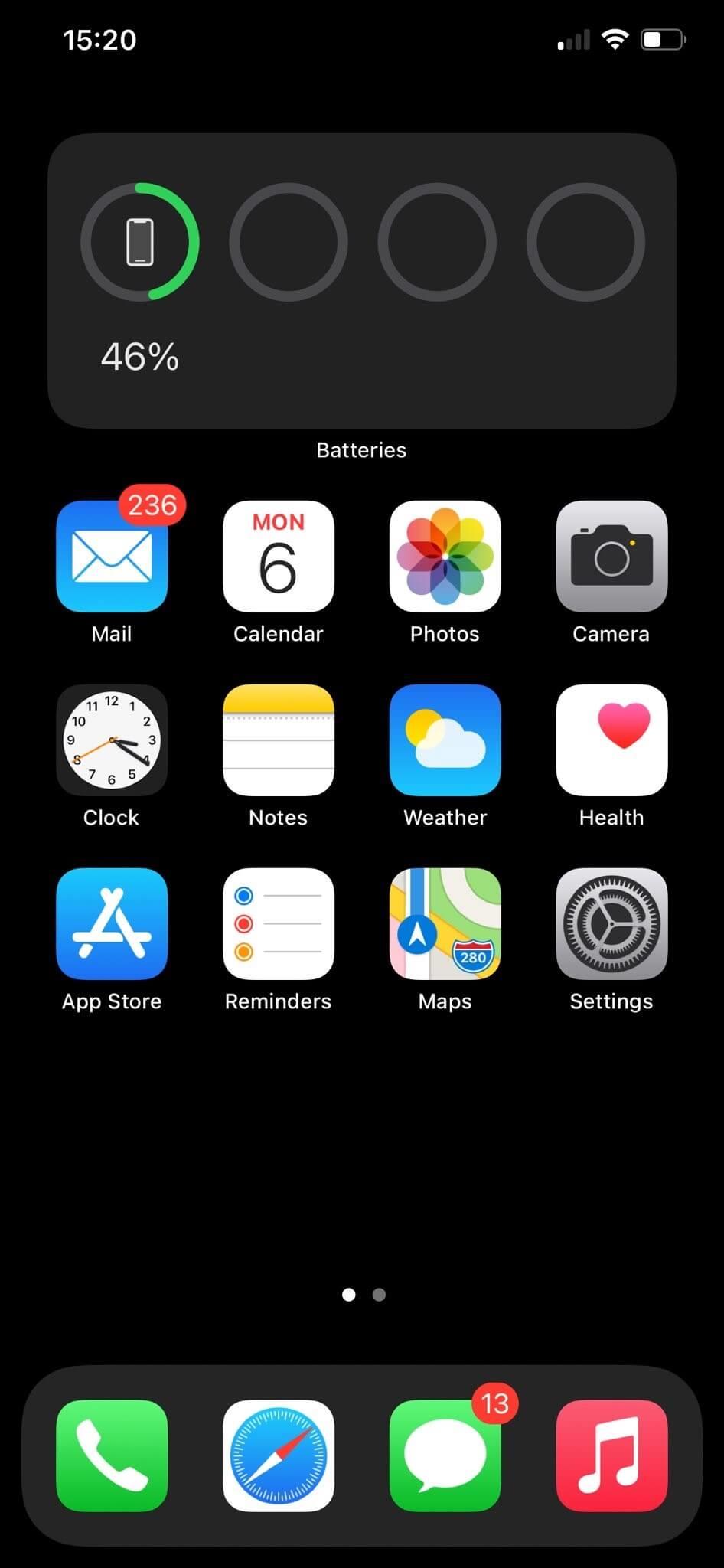
- Wählen Sie alle Bilder aus, die Sie ausblenden möchten.
- Tippen Sie auf die Schaltfläche Teilen.
- Wählen Sie die Option Ausblenden.
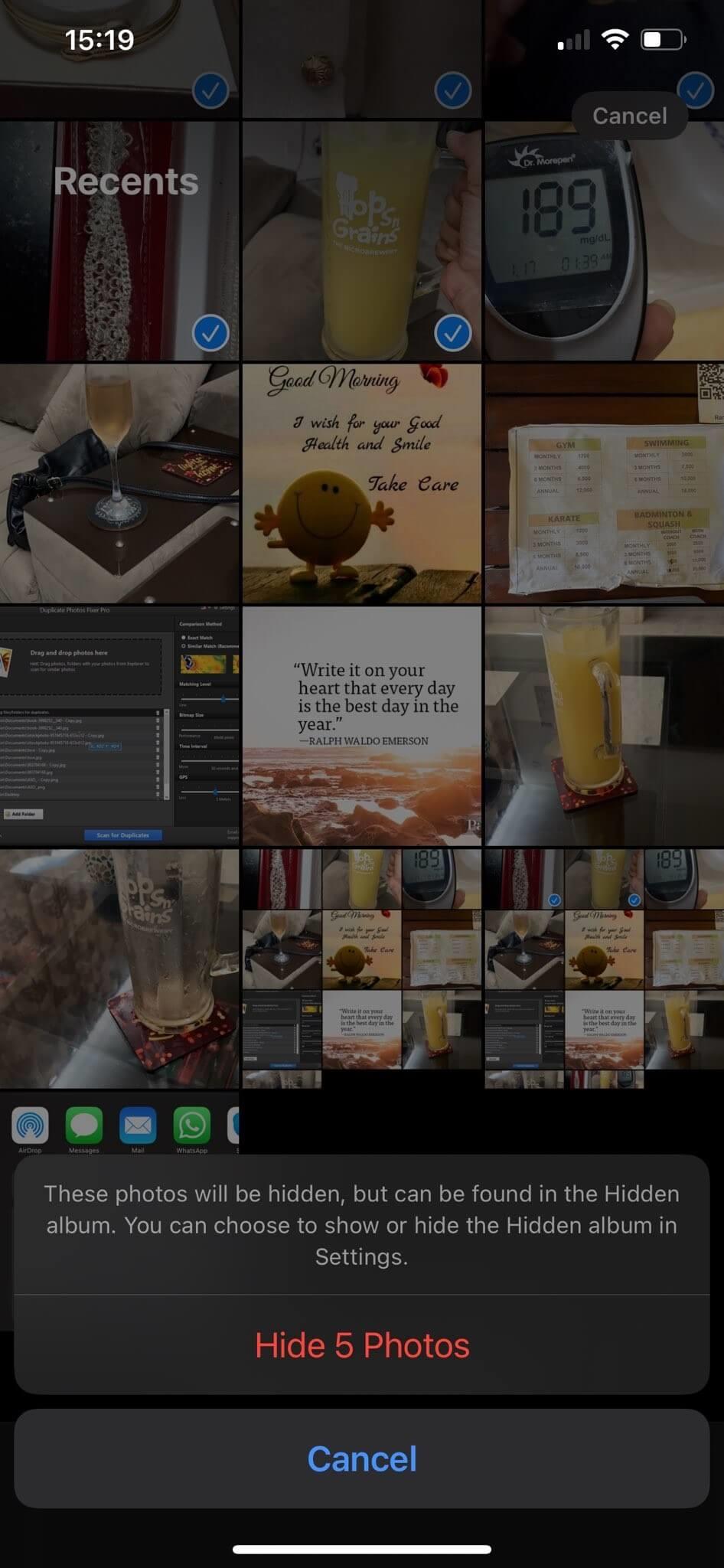
- Bestätigen Sie, um die ausgewählten Mediendateien auszublenden.
Wenn Sie nun nicht möchten, dass der versteckte Ordner in der Galerie angezeigt wird, gehen Sie folgendermaßen vor:
- Gehen Sie zur Einstellungen-App.
- Scrollen Sie nach unten zur Foto-App und tippen Sie darauf.
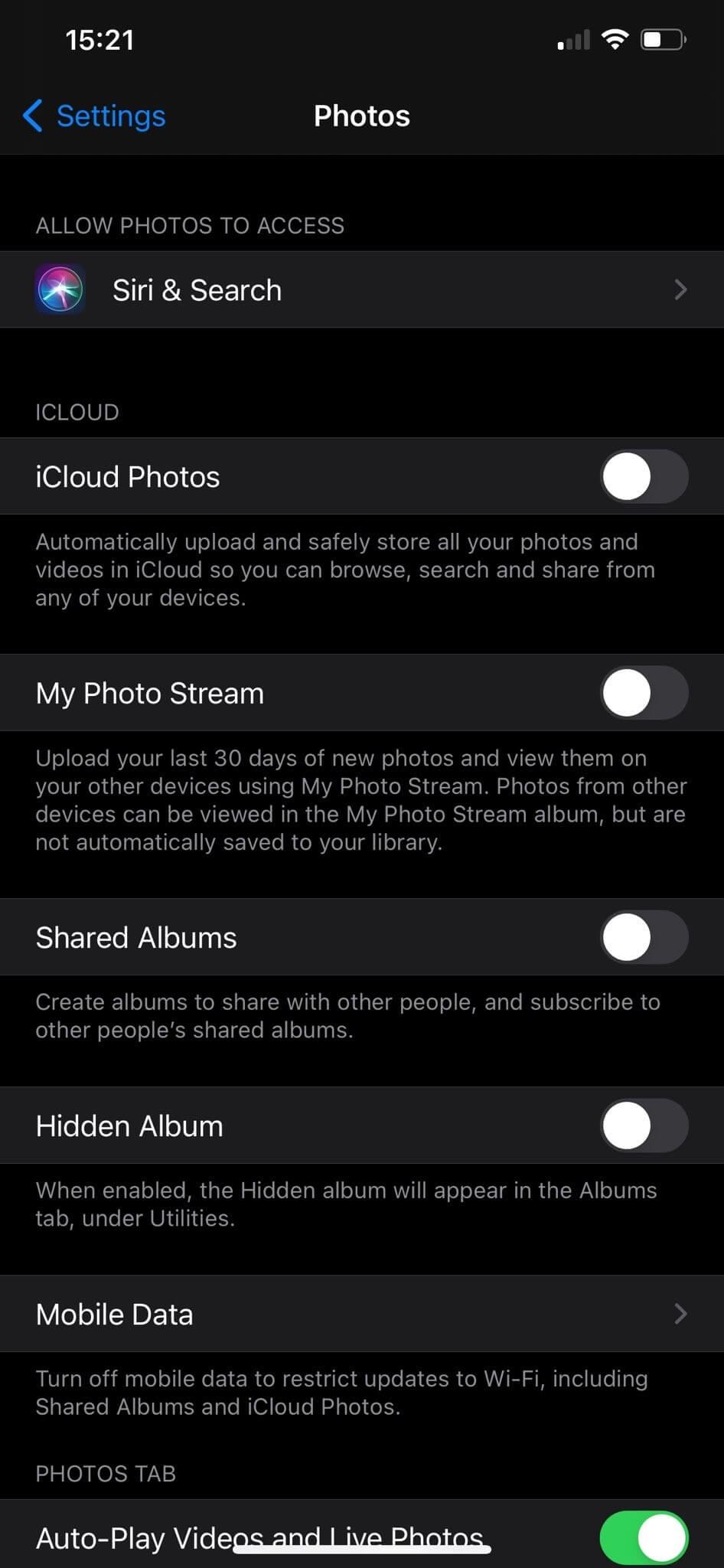
- Deaktivieren Sie unter den Optionen das versteckte Album.
Wenn Sie jetzt jemandem die Erlaubnis erteilen, Ihre Fotos auf dem iPhone anzusehen, kann er das versteckte Album nicht sehen. Da das Hidden-Album verborgen ist und die Fotos darauf sind irgendwie vor den Augen verborgen. Wenn Sie jedoch auf diese versteckten Fotos zugreifen möchten, die in das versteckte Album verschoben wurden, müssen Sie es in den Einstellungen aktivieren.
Lesen Sie auch: Die besten kostenlosen Apps, die Sie auf Ihrem iPhone und iPad haben sollten
Urteil -
Bei den Einbrechern um uns herum können Sie sich nur darauf verlassen, dass Sie Ihre Fotos auf Ihrem iPhone mit einem Schloss verstecken. Die wertvollen Fotos können jetzt sicher auf Ihrem iPhone verbleiben, wenn sie gesperrt sind. Da es nur mit Hilfe des Sperrcodes für Sie zugänglich ist. Wir hoffen, dass Sie in diesem Blog lernen können, wie Sie Fotos auf dem iPhone 11 und anderen Versionen ausblenden. Wir empfehlen, die beste Methode zu verwenden, um Hilfe von der Drittanbieter-App zu erhalten – Keep Photo Safe Vault. Sie wissen jetzt nicht nur, wie Sie Fotos auf dem iPhone ausblenden können, sondern Sie erhalten auch einen Video-Schließfach darin.

Wir hoffen, dass dieser Artikel Ihnen hilft, die besten Möglichkeiten zum Sperren der versteckten Fotos auf Ihrem iPhone zu finden. Wir würden gerne Ihre Meinung zu diesem Beitrag wissen, um ihn nützlicher zu machen. Ihre Vorschläge und Kommentare sind im Kommentarbereich unten willkommen. Teilen Sie die Informationen mit Ihren Freunden und anderen, indem Sie den Artikel in den sozialen Medien teilen.
Wir freuen uns, von Ihnen zu hören!
Verwandte Themen -
So sperren Sie bestimmte Apps auf dem iPhone
So verbergen Sie WhatsApp, Facebook und andere Anwendungen ohne eine Drittanbieter-App auf dem iPhone
9 beste Sicherheits-Apps, um Ihr iPhone zu schützen
Stoppen Sie den automatischen Speichermodus in WhatsApp und organisieren Sie Ihre Galerie mit diesen Hacks!
So verstecken Sie Ihre wertvollen Fotos auf Android

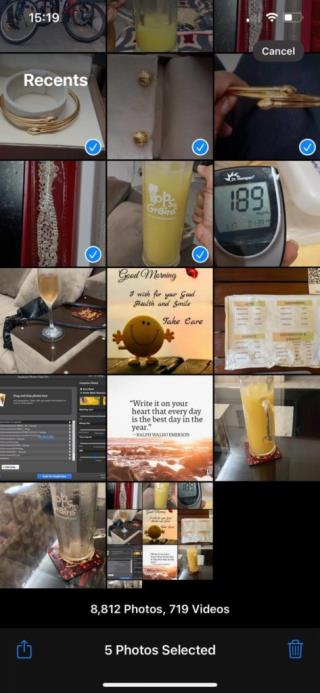

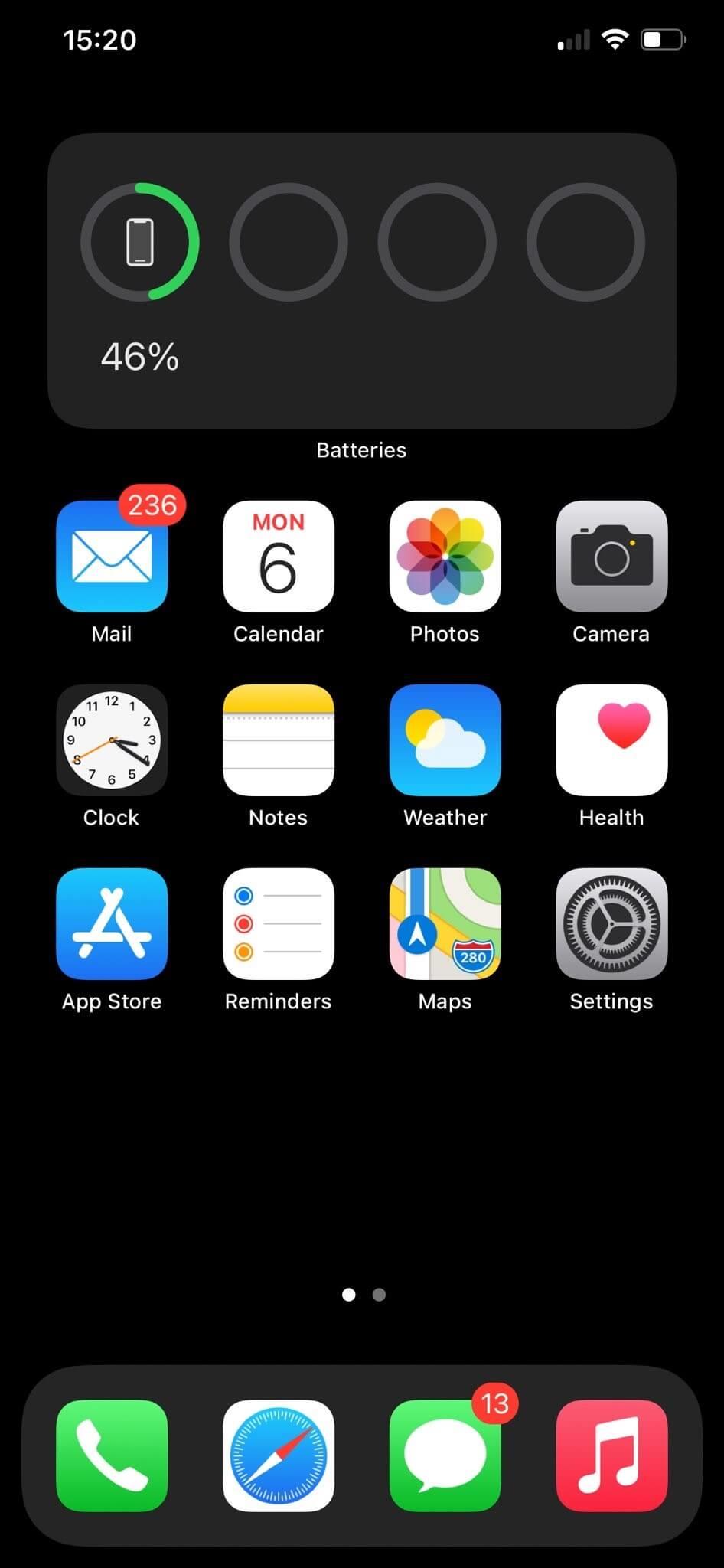
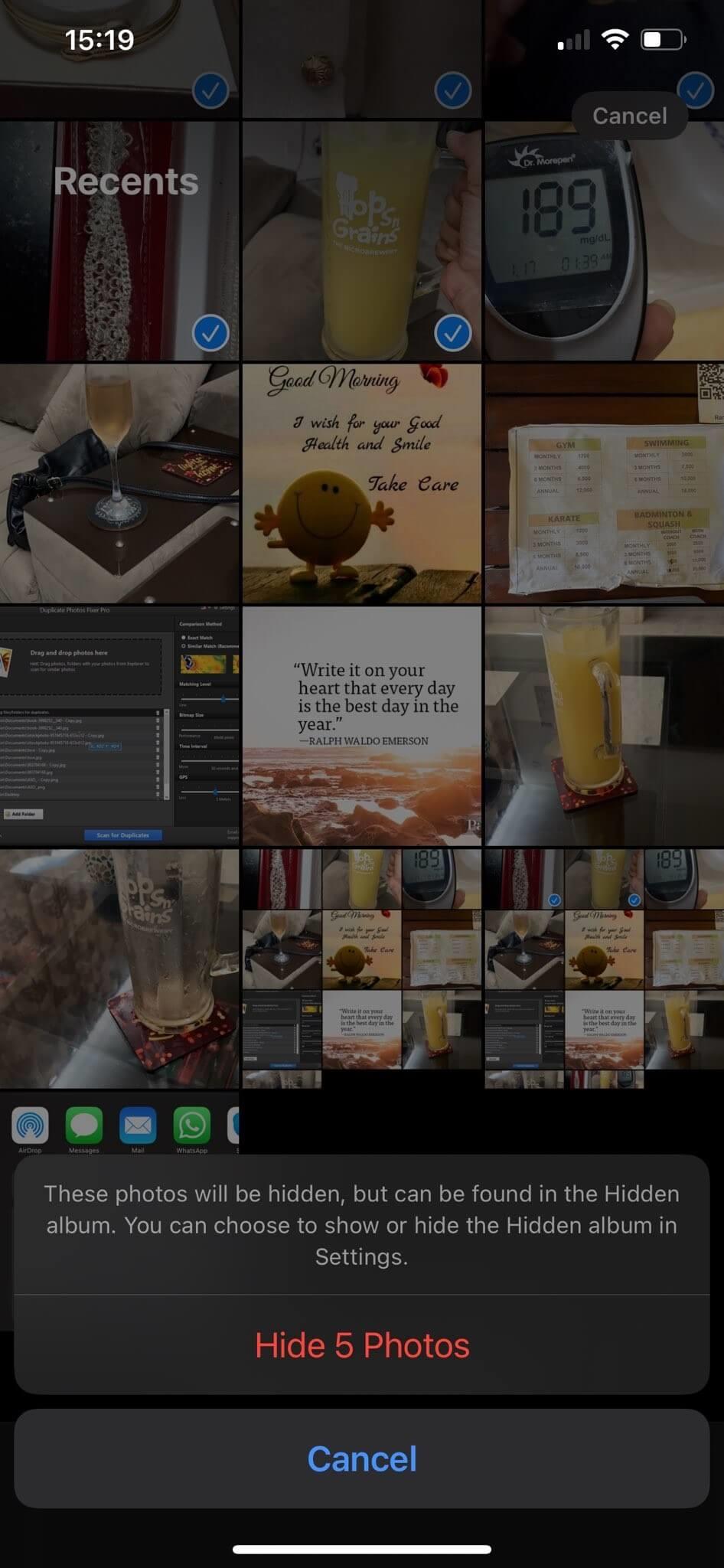
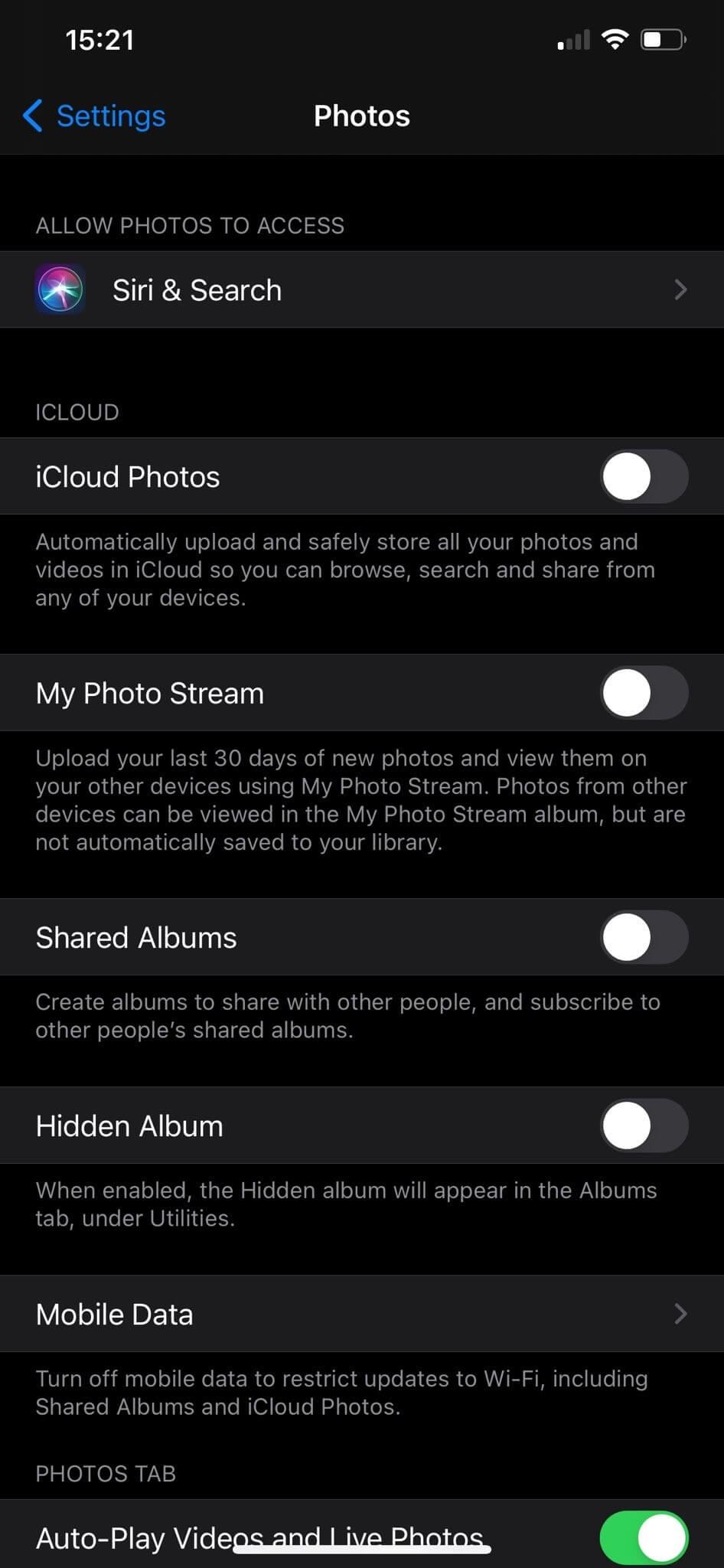


![So deaktivieren Sie Benachrichtigungen in Microsoft Teams [AIO] So deaktivieren Sie Benachrichtigungen in Microsoft Teams [AIO]](https://cloudo3.com/resources8/images31/image-2249-0105182830838.png)





![Bedingte Formatierung basierend auf einer anderen Zelle [Google Tabellen] Bedingte Formatierung basierend auf einer anderen Zelle [Google Tabellen]](https://cloudo3.com/resources3/images10/image-235-1009001311315.jpg)